Der Laufwerksbuchstabe spielt in der PC-Umgebung eine wichtige Rolle. Es handelt sich um ein einzelnes alphabetisches Zeichen (von A bis Z), das vom Windows-Betriebssystem den angeschlossenen Laufwerken oder Partitionen zugewiesen wird.
Auf eine Laufwerkspartition oder einen Datenträger – ob intern oder extern – kann nur zugegriffen werden, wenn ihm ein gültiger Laufwerksbuchstabe zugewiesen wurde. Was passiert aber, wenn wir den Laufwerksbuchstaben ändern oder einem Laufwerk einen anderen Laufwerksbuchstaben zuweisen?
Wenn Sie z. B. einige Programme installiert oder Dateien auf einem anderen Datenträger als C: gespeichert haben, können Sie durch die Änderung des Buchstabens nicht mehr auf sie zugreifen. Mit einfachen Worten, es macht Dinge in Ihrem System kaputt.
Alle Programme, die Sie installiert haben, werden nicht mehr funktionieren, weil sie die benötigten Dateien an der gespeicherten Adresse nicht finden können. Jedes Projekt, an dem Sie gerade arbeiten, ist verloren. Aus diesem Grund zeigt Windows eine strenge Warnmeldung an, wenn Sie versuchen, den Laufwerksbuchstaben zu ändern (siehe Screenshot).
Das Zurücksetzen auf den vorherigen Laufwerksbuchstaben kann diese Probleme jedoch lösen.
Dies bedeutet, dass Daten normalerweise nicht verloren gehen oder gelöscht werden, wenn Sie den Laufwerksbuchstaben ändern. Es wird jedoch nicht empfohlen, den Laufwerksbuchstaben zu ändern, wenn dies nicht erforderlich ist. Das Ändern des Laufwerksbuchstabens steht in engem Zusammenhang mit Datenverlusten, da das Laufwerk oft versehentlich formatiert wird, wenn ein neuer Laufwerksbuchstabe zugewiesen wird.
Sobald das Laufwerk formatiert ist, sind die Daten vollständig verloren. In einem solchen Fall kann eine Datenwiederherstellungssoftware Sie aus solchen Situationen retten – und das ist die einzige Option.
Wenn der Laufwerksbuchstabe dem Laufwerk oder der Partition nicht zugewiesen (oder entfernt) wird – was versehentlich geschehen kann oder wenn das System mit Malware oder einem Virus infiziert ist – wird das Laufwerk dauerhaft unzugänglich und der Benutzer verliert für immer den Zugriff auf seine Daten (siehe Screenshot).

Außerdem gibt es nützliche Tipps zur Verwendung eines leistungsstarken Tools wie Disk Management.
Wiederherstellung von Daten, die nach einer Änderung des Laufwerksbuchstabens verloren gegangen sind
Hier ist der effizienteste, sicherste und schnellste Weg, um Daten wiederherzustellen, die nach der Änderung des Laufwerksbuchstabens verloren gegangen sind:
1. Hinzufügen oder Ändern eines ursprünglichen Laufwerksbuchstabens.
- Öffnen Sie die Datenträgerverwaltung und klicken Sie mit der rechten Maustaste auf das Laufwerk.
- Wählen Sie “Laufwerksbuchstaben und Pfade ändern…”.
- Klicken Sie auf “Ändern”, wenn ein anderer Laufwerksbuchstabe zugewiesen ist, oder auf “Hinzufügen”, wenn dem Laufwerk kein Laufwerksbuchstabe zugewiesen ist.
- Wählen Sie den ursprünglichen Laufwerksbuchstaben und klicken Sie auf “OK”.
- Überprüfen Sie, ob Sie auf alle Programme und Dateien zugreifen können.
- Wenn Sie den ursprünglichen Laufwerksbuchstaben nicht zuordnen konnten, entfernen Sie alle anderen angeschlossenen USB-Speichergeräte und versuchen Sie es erneut. Wenn auf das Laufwerk zugegriffen werden kann, aber keine Daten gefunden werden, führen Sie sofort den nächsten Schritt aus.
2. Datenwiederherstellungssoftware verwenden
Mit dieser Methode können Sie Dateien von einem versehentlich formatierten oder gelöschten Laufwerk oder einer Partition wiederherstellen. Sie kann auch verwendet werden, um Dateien von einem Laufwerk ohne Laufwerksbuchstaben wiederherzustellen. Führen Sie dazu einfach die folgenden Schritte aus:
- Laden Sie die Software Stellar Data Recovery herunter, installieren Sie sie und führen Sie sie aus.
- Wählen Sie im Fenster “Was wiederhergestellt werden soll” die Art der Datei aus, die Sie wiederherstellen möchten.
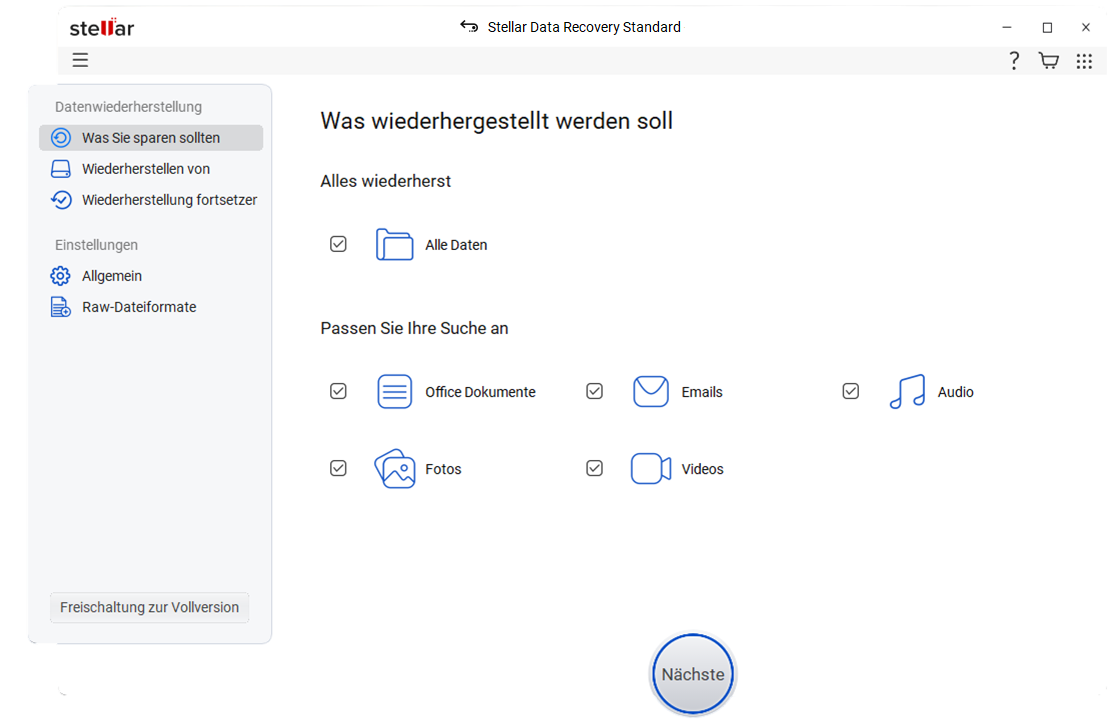
- Wählen Sie den bevorzugten Speicherort, von dem Sie die Daten wiederherstellen möchten. In diesem Fall müssen Sie die Option “Laufwerk kann nicht gefunden werden” wählen, wenn das Laufwerk nicht sichtbar ist.
- Aktivieren Sie die Option “Deep Scan”.
- Klicken Sie auf “Scannen”, um den Scanvorgang zu starten, und warten Sie, bis er abgeschlossen ist.
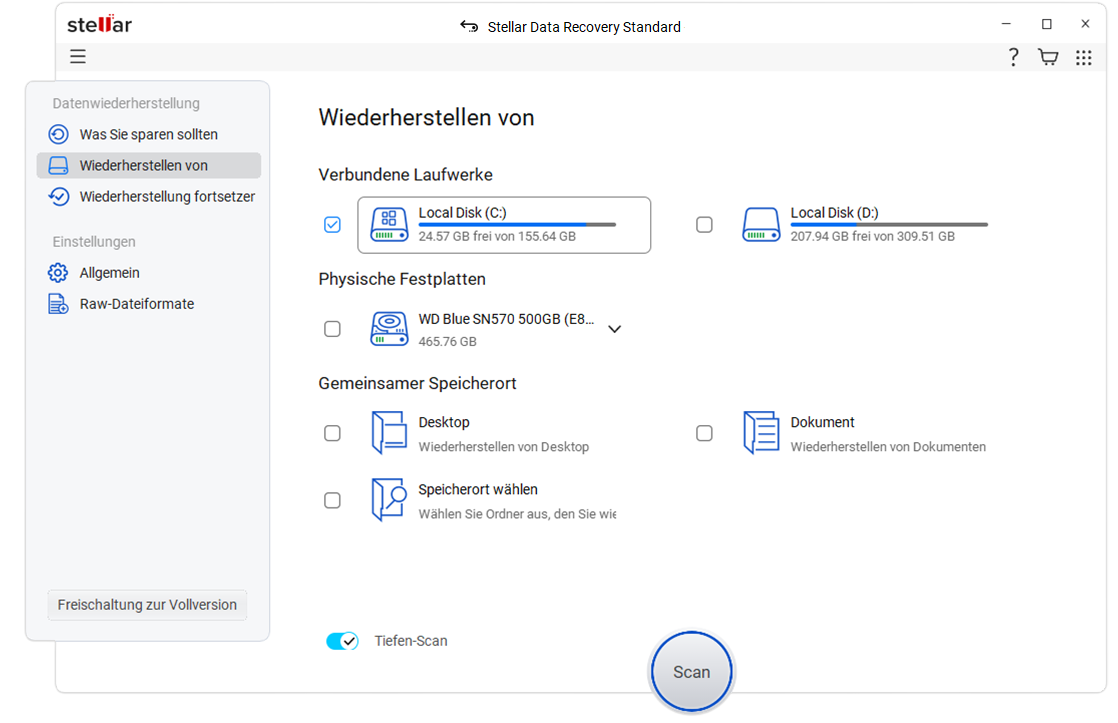
- Wählen Sie die Dateien und Ordner aus, die Sie wiederherstellen möchten.
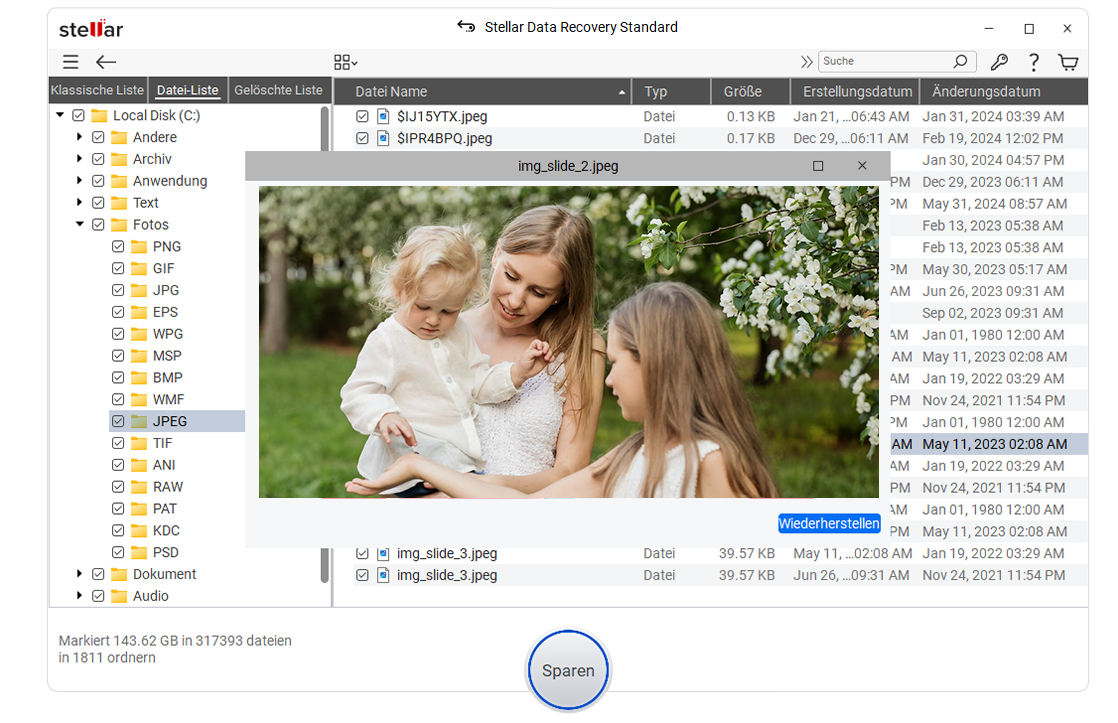
- Klicken Sie auf “Wiederherstellen”, wählen Sie einen Speicherort und klicken Sie auf “Speichern beginnen”.
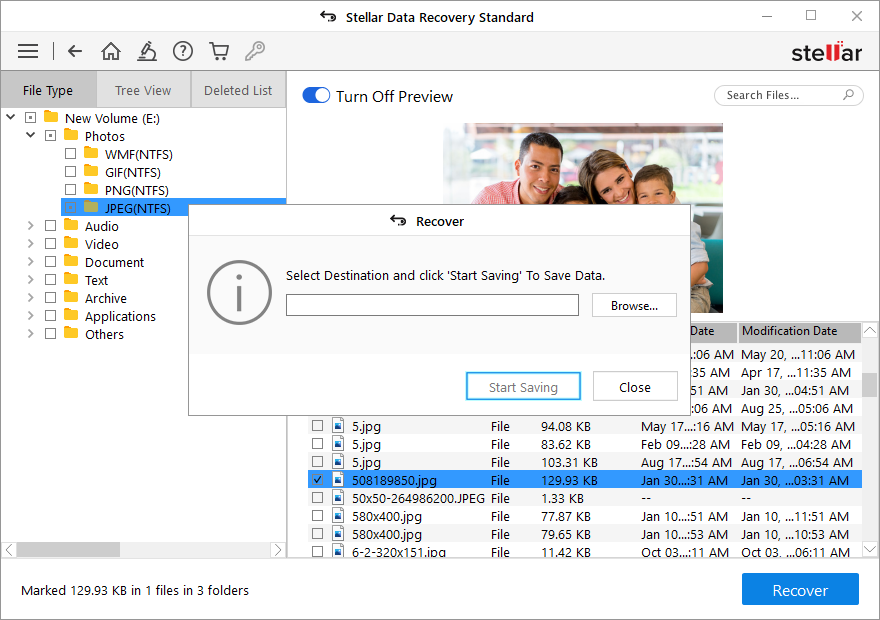
Damit ist der Wiederherstellungsprozess abgeschlossen. Alternativ können Sie auch dieses Video ansehen, um Ihre verlorenen Daten wiederherzustellen
Schnelle Tipps zur Vermeidung von Datenverlusten nach der Änderung des Laufwerksbuchstabens:
- Verwenden Sie die Datenträgerverwaltung nicht, wenn Sie mit dem Programm und seinen Optionen nicht vertraut sind.
- Wenn Sie Änderungen am Laufwerk vornehmen, z. B. einen neuen Laufwerksbuchstaben zuweisen oder eine Partition erstellen, sollten Sie immer die Popup-Meldungen (Fehlermeldungen) durchgehen und sorgfältig lesen. Dies allein kann Sie vor vielen ungewollten Missgeschicken bewahren.
- Erstellen Sie immer eine Sicherungskopie Ihrer Daten, bevor Sie das Laufwerk partitionieren oder das Dateisystem ändern.
- Bewahren Sie eine Kopie Ihrer wichtigen Daten auf einem lokalen und einem Cloud-Speicher auf, um sie zu schützen.
Letzte Worte
Das Ändern des Laufwerksbuchstabens ist mit dem Dienstprogramm Datenträgerverwaltung schnell erledigt, aber Sie müssen die Konsequenzen kennen. Wie im Blog erwähnt, besteht keine Gefahr, Daten zu verlieren, nur weil der Laufwerksbuchstabe geändert wird. Das Problem entsteht vielmehr, wenn der Laufwerksbuchstabe fehlt, das Laufwerk unzugänglich ist, die Partition verloren gegangen ist oder das Laufwerk versehentlich formatiert wurde. In all diesen Fällen von Datenverlust kann Stellar Data Recovery- Standard for Windows Ihr Retter sein.
Verwenden Sie die Software, wenn die Zuordnung der ursprünglichen Laufwerksbuchstaben fehlschlägt, um die verlorenen Buchstaben nach dem Ändern der Laufwerksbuchstaben wiederherzustellen.
Was this article helpful?